 下载文档
下载文档
我们在利用PPT演示文稿进行日常办公时,经常需要制作各种各样的幻灯片,也需要插入各种文字,在抖音上或者是教程上,我们经常看到有重影效果的文字,那么如何在PPT当中做出多颜色重叠文字效果呢, 今天我们就教大家这个小技巧,具体怎么操作呢?一起来学习一下吧。
首先,我们单击幻灯片右键,选择设置背景格式。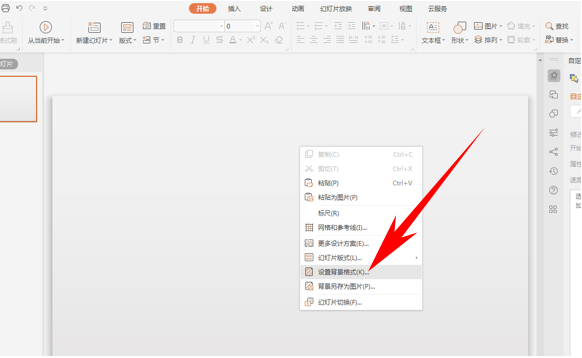
弹出对象属性的对话框,选择纯色填充黑色,以便看出文字的不同。
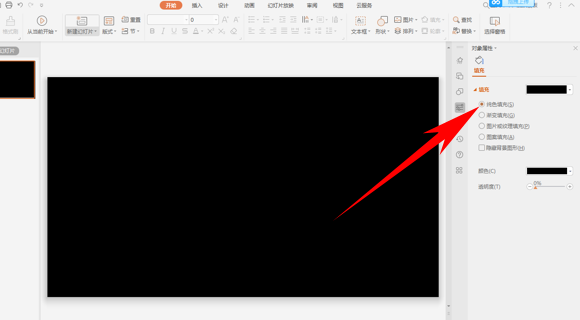 然后插入一个文本框,调整文字大小和颜色,如下图所示。
然后插入一个文本框,调整文字大小和颜色,如下图所示。 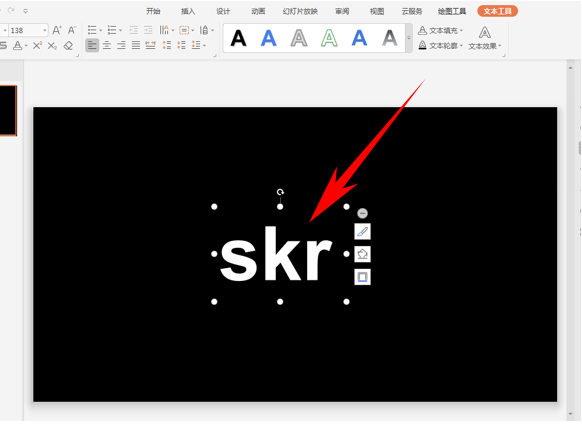
然后按Ctrl键,复制两个一模一样的文字,然后将其设置为红色与蓝色。
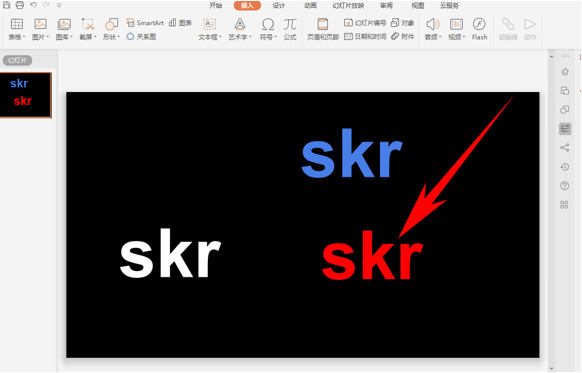
将三个文本框重叠在一起,效果如下图所示,显示出多颜色重叠文字效果。
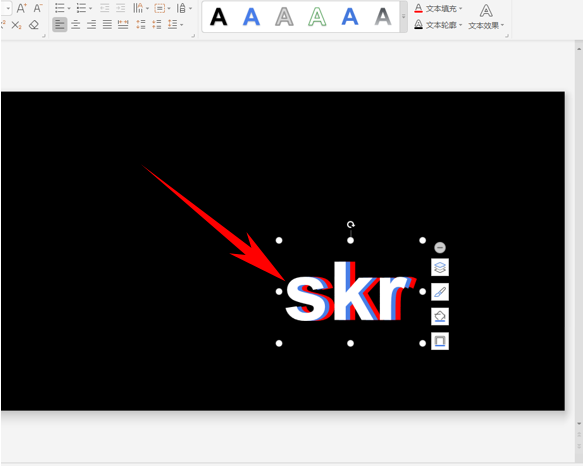
那么,在PPT演示文稿当中,制作多颜色重叠文字效果的方法,是不是非常简单呢,你学会了吗?

 下载文档
下载文档

选择支付方式:
 微信支付
微信支付付款成功后即可下载
如有疑问请关注微信公众号ggq_bm后咨询客服